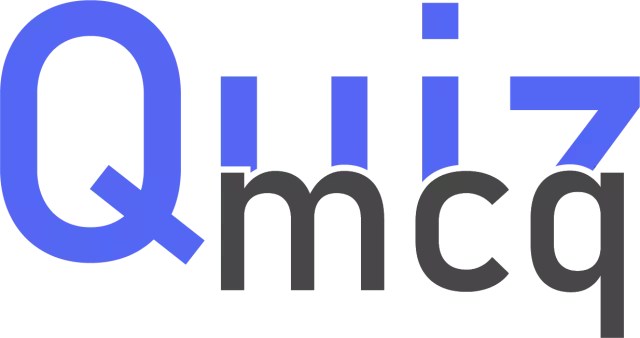উইন্ডোজ অপারেটিং সিস্টেমের অপারেটিং রাষ্ট্রটি দ্রুত পুনরুদ্ধার করার জন্য, সিস্টেমটিকে পুনরুদ্ধার প্রক্রিয়াটির জন্য প্রস্তুত করার জন্য আগে থেকেই বেশ কয়েকটি পদক্ষেপের প্রয়োজন হয়।
প্রয়োজনীয়
পার্টিশন ম্যানেজার
নির্দেশনা
ধাপ 1
উইন্ডোজ সেভেন অপারেটিং সিস্টেমে জরুরী পুনরুদ্ধার ডিস্ক তৈরি করার জন্য বিশেষ উপযোগিতা সরবরাহ করা হয়। শুরু মেনুটি খুলুন এবং নিয়ন্ত্রণ প্যানেলে যান। "সিস্টেম এবং সুরক্ষা" নির্বাচন করুন।
ধাপ ২
"ব্যাকআপ এবং পুনরুদ্ধার করুন" সাবমেনুতে যান। যে উইন্ডোটি খোলে তার বাম কলামের সামগ্রীগুলি পরীক্ষা করুন। সিস্টেম পুনরুদ্ধার ডিস্ক তৈরি করুন নির্বাচন করুন। এখন আপনার ডিভিডি ড্রাইভটি খুলুন এবং এটিতে একটি ফাঁকা ডিভিডি.োকান। প্রোগ্রাম উইন্ডোতে ডিস্ক তৈরি করুন বোতামটি ক্লিক করুন। অপারেটিং সিস্টেমের পুনরুদ্ধারের ফাইলগুলি লেখার জন্য অপেক্ষা করুন।
ধাপ 3
উইন্ডোজ সেভেনকে দ্রুত একটি কার্যক্ষম অবস্থায় নিয়ে আসতে, এটির একটি চিত্র তৈরি করুন। ব্যাকআপ এবং পুনরুদ্ধার মেনু থেকে, সিস্টেম চিত্র তৈরি করুন নেভিগেট করুন।
পদক্ষেপ 4
তৈরি করা সংরক্ষণাগারটি কোথায় অবস্থান করবে তা নির্দিষ্ট করুন। হার্ড ডিস্কটি ক্ষতিগ্রস্থ হলে এই চিত্রটি ব্যবহার করার জন্য, এটি সঞ্চয় করার জন্য একটি বাহ্যিক ইউএসবি ড্রাইভ ব্যবহার করুন।
পদক্ষেপ 5
এবার Next বাটনে ক্লিক করুন। হার্ড ডিস্ক পার্টিশনের একটি তালিকাযুক্ত একটি উইন্ডো খোলা হবে যা ব্যাকআপ ইমেজটিতে অন্তর্ভুক্ত থাকবে। সিস্টেম চিত্র তৈরি করার প্রক্রিয়া শুরু করতে, "সংরক্ষণাগার" বোতামটি ক্লিক করুন। প্রক্রিয়াটি সম্পূর্ণ হওয়ার জন্য অপেক্ষা করুন।
পদক্ষেপ 6
বেশিরভাগ ক্ষেত্রে, হার্ড ডিস্কের অন্যান্য পার্টিশনগুলি সংরক্ষণ করা প্রয়োজন হয়ে পড়ে। এই পদ্ধতির জন্য পার্টিশন ম্যানেজার সফ্টওয়্যার ইনস্টল করুন।
পদক্ষেপ 7
পাওয়ার ব্যবহারকারী মোডে পার্টিশন ম্যানেজার শুরু করুন। "উইজার্ডস" মেনুটি খুলুন এবং "অনুলিপি বিভাগ" আইটেমটি ক্লিক করুন। যে উইন্ডোটি খোলে, আপনি যে বিভাগটি অনুলিপি করতে চান তা নির্বাচন করুন। "পরবর্তী" ক্লিক করুন।
পদক্ষেপ 8
ভবিষ্যতের পার্টিশনের অনুলিপি সংরক্ষণের জন্য এখন একটি স্থান চয়ন করুন। আগের মতো, এটি একটি ইউএসবি স্টিক ব্যবহার করার পরামর্শ দেওয়া হচ্ছে। "পরবর্তী" ক্লিক করুন। "সমাপ্তি" বোতামটি ক্লিক করে প্রাথমিক সেটিংস সম্পূর্ণ করুন।
পদক্ষেপ 9
পার্টিশনের অনুলিপি তৈরির প্রক্রিয়া শুরু করতে "পেন্ডিং পরিবর্তনগুলি প্রয়োগ করুন" বোতামটি ক্লিক করুন।